|
因为他使用的是win7系统,所以下面就以win7系统为例来讲解下隐藏的文件夹怎么显示出来。 操作方法 一、首先打开桌面上的计算机。 二、在弹出的窗口的左上角选择工具——文件夹选择,如图所示 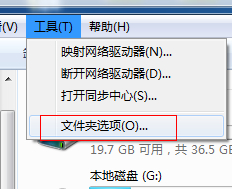 三、然后切换到查看选择,下拉滚动条选择“显示隐藏的文件、文件夹和驱动器”然后确定即可,操作如图所示 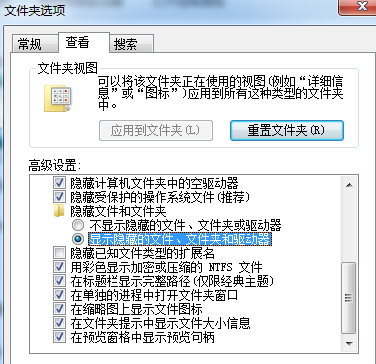 如果你使用win8的系统可以参考win8怎么查看隐藏文件夹 如果你使用xp的系统可以参考怎么查看隐藏文件夹 如果你使用win7的系统可以参考win7隐藏的文件夹怎么显示 (责任编辑:电脑知识大全) |
- 上一篇:win7cf烟雾头怎么调最清楚
- 下一篇:win7任务栏图标大小设置

